 Adobe认证 Fireworks CS3认证样题.docx
Adobe认证 Fireworks CS3认证样题.docx
- 文档编号:25221003
- 上传时间:2023-06-06
- 格式:DOCX
- 页数:11
- 大小:19.51KB
Adobe认证 Fireworks CS3认证样题.docx
《Adobe认证 Fireworks CS3认证样题.docx》由会员分享,可在线阅读,更多相关《Adobe认证 Fireworks CS3认证样题.docx(11页珍藏版)》请在冰豆网上搜索。
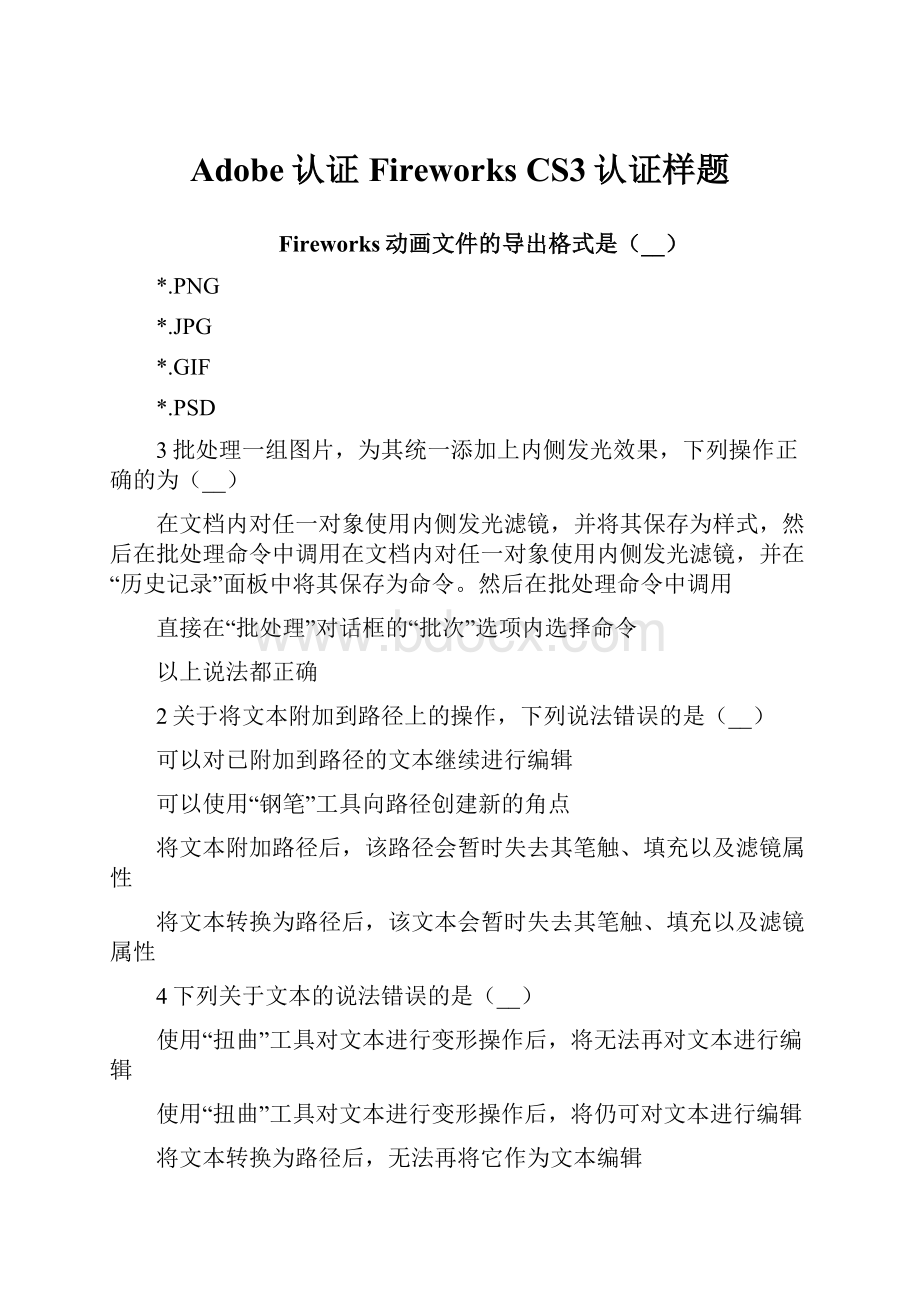
Adobe认证FireworksCS3认证样题
Fireworks动画文件的导出格式是(__)
*.PNG
*.JPG
*.GIF
*.PSD
3批处理一组图片,为其统一添加上内侧发光效果,下列操作正确的为(__)
在文档内对任一对象使用内侧发光滤镜,并将其保存为样式,然后在批处理命令中调用在文档内对任一对象使用内侧发光滤镜,并在“历史记录”面板中将其保存为命令。
然后在批处理命令中调用
直接在“批处理”对话框的“批次”选项内选择命令
以上说法都正确
2关于将文本附加到路径上的操作,下列说法错误的是(__)
可以对已附加到路径的文本继续进行编辑
可以使用“钢笔”工具向路径创建新的角点
将文本附加路径后,该路径会暂时失去其笔触、填充以及滤镜属性
将文本转换为路径后,该文本会暂时失去其笔触、填充以及滤镜属性
4下列关于文本的说法错误的是(__)
使用“扭曲”工具对文本进行变形操作后,将无法再对文本进行编辑
使用“扭曲”工具对文本进行变形操作后,将仍可对文本进行编辑
将文本转换为路径后,无法再将它作为文本编辑
将文本转换为路径后,仍可再将它作为文本编辑
2,4
下列关于颜色的说法正确的是(__)
可以使用“滴管”工具选择桌面的颜色并使其成为填充色
使用“油漆桶”工具无法对位图对象进行填充操作
“油漆桶”工具使用“工具”面板的“填充颜色”框中显示的颜色来填充像素选区和矢量对象“油漆桶”工具使用“工具”面板的“笔触颜色”框中显示的颜色来填充像素选区和矢量对象
3关于笔触,下列说法错误的是(__)
可以对位图对象添加笔触
矩形对象的笔触颜色可以随意更改
“铅笔”工具是使用“笔触颜色”框中的颜色来绘制的
可以将刷子笔触放在路径内部、外部或使其居中于路径
1下列关于填充的说法正确的是(__)
可以对渐变填充对象使用图案填充
使用“渐变”工具对像素选区进行渐变填充后,可以拖动手柄调整对象的填充
“无”、“实心”、“图案”和“网页抖动”以外的填充类别皆为渐变填充
以上说法都正确
3笔触的纹理在应用到什么样的笔触时效果比较明显(__)
颜色丰富的笔触
明亮的笔触
较窄的笔触
较宽的笔触
2添加和删除层时,下列说法错误的是(__)
创建复制层时会添加一个新层,它包含当前所选层所包含的相同对象
创建复制层时会添加一个新层,它包含当前所选层所包含的相同对象,但不包含层内隐藏的对象将一个对象从图层1复制到图层2,复制的对象保留原对象的不透明度和混合模式
层被删除后,可以执行“编辑>撤销”命令进行恢复
2以下关于层的说法不正确的是(__)
导出文档时不包括隐藏的层和对象
当层被锁定时,不可以在上边创建对象
层被锁定时,可以继续在上面创建对象,但对象不可被选择或编辑
不论“网页层”上的对象是否隐藏,始终可以导出
2下列关于滤镜的说法错误的是(__)
对对象使用动态滤镜后,还可以调整、关闭或删除此滤镜
应用“滤镜”菜单中的滤镜后,滤镜参数将无法重新调整
对对象使用“高斯模糊”动态滤镜后,若关闭滤镜,则对象已不再清晰
可以将Photoshop插件作为动态滤镜应用
3关于将Photoshop滤镜作为动态滤镜应用,下列哪些说法是正确的是(__)
可以使用所有的Photoshop插件
在Fireworks中安装Photoshop插件时,插件被添加到“命令”菜单中
可以通过使用“查找插件”对话框指向插件文件夹导入Photoshop插件
如果共享的Fireworks文件中包含的动态效果是运用某个Photoshop插件制作的,则无论谁打开该文件,都只能在安装了该插件的计算机上查看效果
3,4
下面关于Fireworks切片的说法错误的是(__)
可以创建切片是网页对象,它们不以图像的形式存在
三角形切片对象
可以创建圆形切片对象
隐藏一个切片对象时并不会阻止将该切片导出到HTML
3要调整切片对象的形状,下列说法正确的是(__)
对于多边形切片,用鼠标拖动切片上的角点调整即可
使用变形工具来执行所需的变形
切片对象只可移动,无法修改其大小
切片对象的形状无法再进行调整修改
1,2
利用切片,主要有哪些优点?
(__)
通过切片对网页图像进行优化,可以加快下载速度
可以快速导出所必须的网页图像元素
便于局部更新、优化
有效利用压缩网页中的图像,从而使网页更小,能更快被浏览器载入
1,2,3
Fireworks主要通过播放什么来形成动画?
(__)层帧库面板
2在Fireworks中,对导出动画的循环次数设定,下列说法错误的是(__)
1次
最多循环99次
永久
可自行设定
2下列关于“帧”描述正确的是
可以将对象从一个帧移到另一个帧。
通过创建多个帧可以生成动画
每个帧也都有若干相关的属性
通过设置帧延时或隐藏帧,可以在制作和编辑过程中使动画达到自己想要的效果。
1,2,3,4
下列哪些是Fireworks提供元件的类型
图形
动画
导航条
按钮
1,2,4
在Fireworks中引入GIF动画文件,下列说法正确的是:
可以将动画的所有元素作为一个单元来编辑和移动
可以将GIF动画作为动画元件导入
在导入GIF动画时,帧延时设置默认为
0.01秒
可以像打开普通的GIF文件那样打开GIF动画。
GIF的每个元素都作为单独的图像存放在自己的Fireworks帧中
1,2,4
点击“文件”菜单中的“新建”或直接按快捷键“CTRL+N”可以创建一个新的文件,下列关于新建文件的说法正确的是:
新建文件的时候,可以设置画布的大小及分辨率
新建文件的时候,可以设置画布的背景颜色
新建文件的时候,可以预览画布的大小
新建文件的时候,可以设置创建文件的类型
1,2,3
Firework中提供了多种打开文件的方式,其中包括:
打开为“未命名”
以动画打开
以修复的方式打开
以副片的方式打开
1,2
在Firework中,可以编辑文本、位图、路径等,下列相关说法正确的是:
文本可以转化为路径,特殊的路径也可以转化为文本
文本可以转化为位图,但路径不能转化为位图
文本、位图和路径之间可以互相转换
以上说法都错
4在“图像预览”中,Firework支持的格式有:
PNG
JPEG
GIF
PSD
1,2,3
在“图像预览”中,可以为图像设置对应的透明度,但并不是所有的导出类型都可以设置透明度,下列可以设置图像透明度的类型包括:
PNG8
JPEG
GIF及GIF动画
BMP
1,3
要预览图像的导出效果,可以在“文件”菜单中的“图像预览”进行设置和查看,下列关于在“图像预览”中的设置的说法正确的是:
可以设置导出图像的类型
可以设置导出图像的宽和高,轻松改变原文件的宽高比例
可以设置图像的导出区域
可以设置图像的导出比例,范围为“1%—100%”
1,2,3
在Firework中导出图像之前,除了直接导出外,还可以通过“文件”菜单中的“导出向导”来导出图像,下列关于“导出向导”的相关说法正确的是:
可以设置目标导出文件大小,以K为单位
最后还会按照对应的设置给出Firework的分析结果
以上说法都错
1,2,3
在Fireworks中导入或打开Photoshop文件时,将使用指定的导入首选参数将Photoshop文件导入到PNG文件中。
除了按导入选项的指定保留层和文本外,Fireworks还保留并转换以下的Photoshop功能:
层蒙版转换为Fireworks对象蒙版。
如果相应的动态滤镜存在,层效果将转换为Fireworks动态滤镜。
例如,“投影”层效果转换为Fireworks中的“投影”动态滤镜。
但层效果和动态滤镜可能在外观上略有不同。
层的混合模式将转换为相应对象的Fireworks混合模式(如果Fireworks支持这些混合模式)。
“通道”调色板中的第一个Alpha通道转换为Fireworks图像中的透明区域。
Fireworks不支持其它PhotoshopAlpha通道。
1,2,3,4
在Firework中,可以很轻松地导出HTML文件,并可以通过“文件”菜单中的“HTML设置”来设置相关的HTML属性,下列说法正确的是:
可以设置HTML的样式,如DreamweaverHTML、GoliveHTML
可以设置切片的命名规则
可以设置导出的目标HTML文件的大小
可以设置默认的ALT标签提示文字
1,2,4
当使用的是I
E3.0以上的浏览器,就可以把网页上的图片直接拖拽到Firework中进行编辑,除此之外,下列哪些软件中的图形文件也可以通过拖拽直接在Firework中编辑:
FreeHand7或更高版本
Flash3或更高版本
Photoshop4或更高版本
Illustrator7或更高版本
1,2,3,4
按钮最多有四种不同的状态。
每种状态表示该按钮在响应各种鼠标事件时的外观,下列关于这四种状态的说法正确的是:
“弹起”状态是按钮的默认外观或静止时的外观。
“滑过”状态是当指针滑过按钮时该按钮的外观。
此状态提醒用户单击鼠标时很可能会引发一个动作。
“按下”状态表示单击后的按钮。
按钮的凹下图像通常用于表示按钮已按下。
此按钮状态通常在多按钮导航栏上表示当前网页。
“按下时滑过”状态是在用户将指针滑过处于“按下”状态的按钮时按钮的外观。
此按钮状态通常表明指针正位于多按钮导航栏中当前网页的按钮上方。
1,2,3,4
在Firework中,可以方便地为热点、切片设置超级链接,并可以设置目标文件显示的位置,下列相关说法正确的是
“无”或“_self”将网页加载到与链接相同的框架或窗口中
“blank”将网页加载到一个新的未命名的浏览器窗口中
“parent”将网页加载到包含该链接的框架的父框架集或窗口中
如果网页使用框架,那么选“top”会将网页加载到网页中最顶部的框架,如果网页没有使用框架,该选项和“_self”设置产生的效果一致
1,2,3
在“编辑”菜单的“首选参数”对话框中,可以设置的项目包括:
默认笔触和填充颜色
撤消步骤的次数
是否显示开始页
画布的默认大小
1,2,3
和大多数绘画软件一样,Firework提供了很多辅助绘图的工具,如标尺、网格、辅助线,下列关于网格的说法正确的是:
在Firework中可以调整网格的大小,但网格的宽高比只能是1:
1
可以自定义网格线的颜色
可以自定义网格的背景颜色
可以自由地设置网格是否显示
1,2,4
样式是各种格式化的集合,下列哪些格式属性可以保存在样式中:
填充类型和颜色,包括图案、纹理以及角度、位置和不透明度等矢量渐变属性
笔触类型和颜色
滤镜
文本属性,如字体、字号、样式(粗体、斜体或下划线)、对齐方式、消除锯齿、自动字距调整、水平缩放、范围微调以及字顶距等
1,2,3,4
在Firework中,可以设置的文字方向包括:
水平方向从左向右
水平方向从右向左
垂直方向从左向右
垂直方向从右向左
1,2,3,4
在Firework中,如果要让文字看起来更平滑,可以为文字设置消除锯齿,下列相关消除锯齿的说法正确的是:
“匀边消除锯齿”在文本的边缘和背景之间产生强烈的过渡
“强力消除锯齿”在文本的边缘和背景之间产生非常强烈的过渡,同时保全文本字符的形状并增强字符细节区域的表现
“平滑消除锯齿”在文本的边缘和背景之间产生柔和的过渡
“系统消除锯齿”使用由WindowsXP或MacOSX提供的文本平滑处理方法
1,2,3,4
选择“文本”菜单中的“方向”,可以为已附加上路径上的文本设置方向,可以设置的文本方向包括:
依路径旋转
垂直
垂直倾斜
水平倾斜
1,2,3,4
在Firework中,可以直接导入和处理很多其它软件生成的文本,下列相关说法正确的是:
可以打开或导入包含文本的Photoshop文件。
也可以从Photoshop文件复制文本,然后粘贴到当前的Fireworks文档中;或者将文本从Photoshop文件中拖到当前文档中
可以导入RTF文本,并保留字体、字号、对齐方式等属性
可以使用任意的导入方法导入ASCII文本。
导入的ASCII文本被设置成当前默认字体,高12个像素,并使用当前的填充色
以上说法至少有一个是错的
1,2,3
打开含有缺少字体的文档,会自动打开“缺少字体”对话框,从“缺少字体”列表中选择某种缺少字体,可以执行的操作包括:
从“更改为”列表中选择一种替代字体
选择用默认的系统字体显示该文本
若要保持缺少的字体不动,请单击“无更改”
1,2,3
- 配套讲稿:
如PPT文件的首页显示word图标,表示该PPT已包含配套word讲稿。双击word图标可打开word文档。
- 特殊限制:
部分文档作品中含有的国旗、国徽等图片,仅作为作品整体效果示例展示,禁止商用。设计者仅对作品中独创性部分享有著作权。
- 关 键 词:
- Adobe认证 Fireworks CS3认证样题 Adobe 认证 CS3
 冰豆网所有资源均是用户自行上传分享,仅供网友学习交流,未经上传用户书面授权,请勿作他用。
冰豆网所有资源均是用户自行上传分享,仅供网友学习交流,未经上传用户书面授权,请勿作他用。


 《初级会计实务》试题题库大全及答案详解.docx
《初级会计实务》试题题库大全及答案详解.docx
